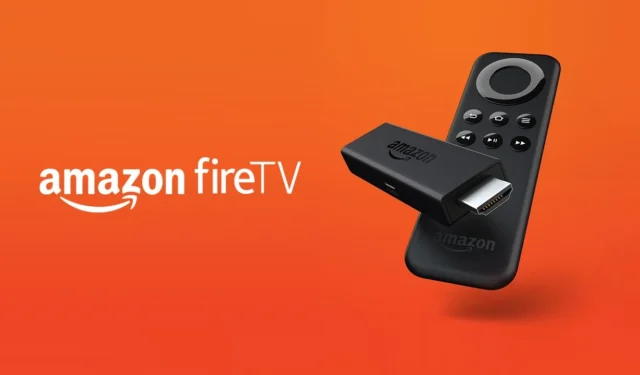
Amazon Fire TV Stick — це дуже популярний гаджет для потокового передавання, оскільки його легко налаштувати та значно простіше використовувати після того, як він запущений. Кожен телевізор, обладнаний з’єднанням HDMI, можна перетворити на рай для потокового медіа за допомогою Fire TV Stick від Amazon, який зарекомендував себе як недорогий гаджет із послужним списком успіху. Якщо ви хочете зробити ще більше, вам варто розглянути джейлбрейк вашого пристрою. Ви можете дізнатися, як зробити джейлбрейк Amazon Fire TV Stick, дотримуючись інструкцій у цій статті.
Що саме таке «Джейлбрейк»?
Фраза «втеча з в’язниці» може стосуватися різноманітних незаконних дій. Декого може лякати думка, що це навіть дещо небезпечно чи незаконно, але насправді ці побоювання перебільшені. Найпростішими словами, джейлбрейк означає обхід встановлених заводом обмежень на Fire TV Stick. Як результат, ви, кінцевий користувач, тепер маєте більше свободи дій у визначенні того, як ви хочете використовувати свій Fire TV Stick.
Чи є причина, чому я повинен зламати свій Fire TV Stick?
Зробивши «джейлбрейк» свого Fire TV Stick, ви отримаєте доступ до програм, які не є частиною магазину програм Amazon. Це ризиковано, оскільки Amazon не перевіряє та не перевіряє програми, які не представлені в Amazon App Store.
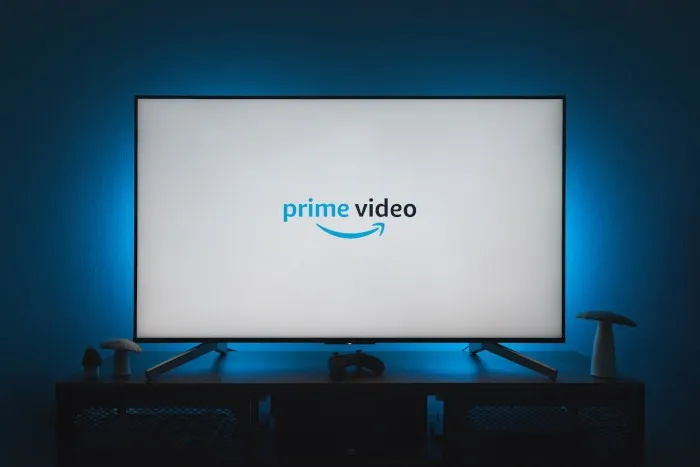
Ми рекомендуємо користувачам завантажувати та встановлювати лише ті програми для своїх Fire TV Stick, які були схвалені широкою спільнотою Fire TV Stick, щоб запобігти встановленню шкідливих програм. Нижче наведено кілька найбільш завантажуваних і законних програм для Fire TV.
Чи несе джейлбрейк на Fire TV Stick якісь правові наслідки? Чи не буде шкоди?
Давайте якнайшвидше закінчимо справу та підемо далі. Немає жодного ризику, пов’язаного з джейлбрейком вашого Fire TV Stick. Оскільки це не вимагає від вас нічого іншого, окрім зміни кількох налаштувань, які можна легко повернути до значень за замовчуванням, небезпеки в цьому майже немає. Зміна цих налаштувань – це єдине, що від вас вимагається. Навіть анулювання гарантії не завадить вам зламати пристрій. Програмне забезпечення на Fire TV Stick не буде «зламано», і ми не вноситимемо жодних змін, які неможливо скасувати, тому існує низька ймовірність того, що воно буде пошкоджено або заблоковано.
Але як щодо питання про те, чи є законним джейлбрейк вашого Fire TV Stick? «Втеча з в’язниці» не є незаконною в будь-якій формі чи формі. Оскільки ви є власником обладнання та тим, хто заплатив за нього, ви вільні робити з ним усе, що хочете. Крім того, як було зазначено раніше, все, що ви робите, це змінюєте кілька параметрів, які зручно розташовані для доступу кінцевого користувача. Іншими словами, це так само просто, як повернути вимикач.
Ви можете отримати доступ до незаконного вмісту, наприклад фільмів, телесеріалів і спортивних подій, за допомогою деяких із цих додаткових програм. Доступ до піратського вмісту є протизаконним. Ви повинні діяти відповідально та дотримуватися безпечної відстані від них. Зробивши джейлбрейк на Fire TV Stick, ви зможете прокрутити вниз, щоб ознайомитися з нашими рекомендаціями щодо найкращих легальних програм, які можна встановити на свій пристрій.
Як зламати Fire TV Stick
Процедуру джейлбрейка Fire TV Stick легко зрозуміти та виконати. Але, щоб повною мірою використовувати можливості вашого Fire Stick і встановлювати нові програми, вам спочатку потрібно виконати кілька кроків. Проте будьте впевнені, що виконання цих дій не завдасть вам ніякого дискомфорту і зробити це дуже просто.
Крок 1. Переконайтеся, що ваш Fire TV Stick готовий до роботи.
Ви повинні почати з переходу на домашню сторінку Fire TV Stick, що є першим, що вам потрібно буде зробити.
- Виберіть кнопку Home на пульті дистанційного керування для свого Amazon Fire TV Stick.
- Щоб отримати доступ до меню налаштувань, виділіть і натисніть значок шестірні, який можна знайти у верхньому правому куті головної сторінки.
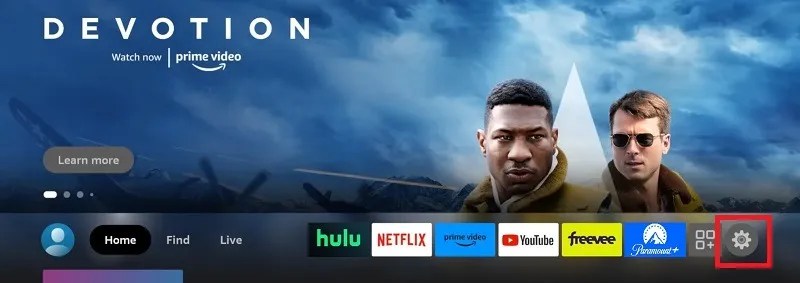
- Виберіть «My Fire TV» у меню налаштувань вашого Fire TV. (Ця опція називається «Пристрій» на старіших пристроях.)

- На наступній сторінці виберіть опцію «Параметри розробника». Якщо «Параметри розробника» не видно, виберіть «Про програму», виберіть свою модель Fire TV Stick і клацніть її сім разів. Після цього поверніться до інтерфейсу My Fire TV і натисніть опцію «Параметри розробника».
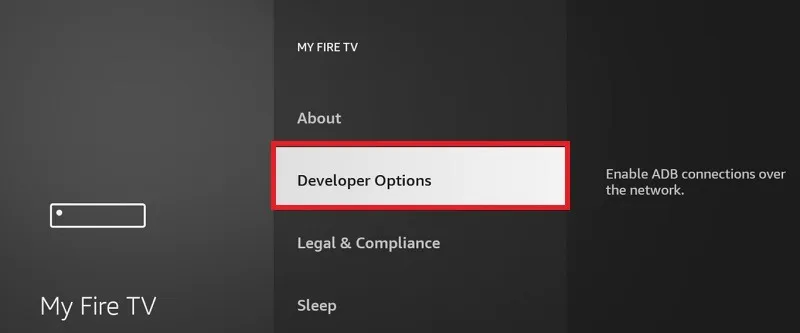
- Якщо ввімкнути опцію «Програми з невідомих джерел», можна встановлювати програми з джерел, відмінних від магазину програм.
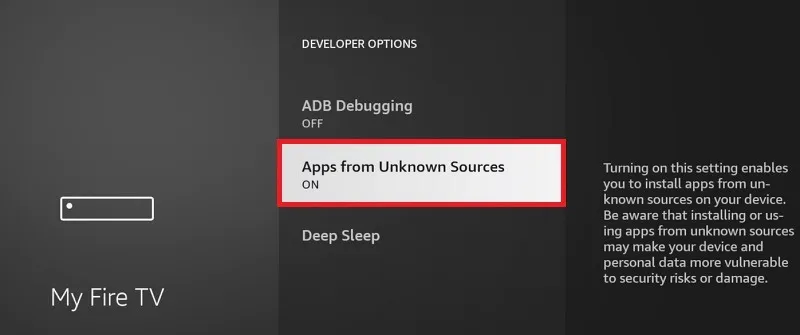
- Після ввімкнення цієї функції, залежно від типу Fire TV Stick, вам також може знадобитися вибрати певну програму. Якщо це так, перейдіть до наступного розділу, щоб завантажити та налаштувати Downloader. Поверніться до панелі під назвою «Параметри розробника», увімкніть перемикач «Програма з невідомих джерел», а потім виберіть опцію «Завантажувач».
Встановлення програм, отриманих не з Amazon App Store, часто вимкнено. З іншого боку, використання цього параметра усуне це обмеження, дозволяючи завантажувати та встановлювати програми з будь-якого місця.
У вас також є можливість увімкнути налагодження за допомогою Android Debug Bridge (ADB). Якщо ваш комп’ютер і Fire TV Stick під’єднані до однієї мережі, ви зможете використовувати цю функцію для доступу до Fire TV Stick із віддаленого місця. Якщо ви ввімкнете налагодження ADB, ви зможете використовувати свій персональний комп’ютер для введення команд у термінал і встановлення програм. Ви не зобов’язані виконувати цей план, якщо сама ідея про це викликає у вас трохи занепокоєння.
Крок 2. Установіть програму Downloader, перейшовши в Amazon App Store.
Вам потрібно встановити програму Downloader на Fire TV Stick тепер, коли ви надали їй дозвіл завантажувати програмне забезпечення з джерел, відмінних від офіційного магазину програм. Оскільки його можна знайти та завантажити через Amazon App Store, отримати та налаштувати цю програму нескладно.
Ця програма дозволить нам знаходити та, як випливає з назви, завантажувати файли APK. «Пакет Android» — це абревіатура від «пакет Android», і ці файли є «виконуваними файлами», що означає, що після завантаження на пристрій операційна система Android автоматично відкриє їх і встановить. Файли APK – це формат, який найчастіше використовується для створення програм для використання на пристроях Android.
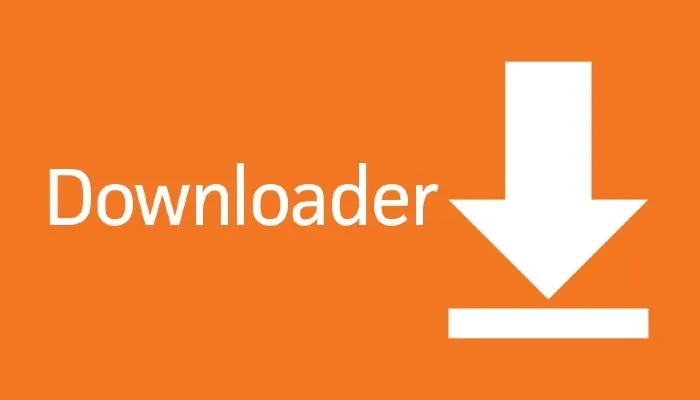
- Ви можете отримати доступ до значка пошуку на Fire TV Stick, натиснувши кнопку «Додому» на пульті дистанційного керування. (Це виглядає як збільшувальне скло.) У деяких реалізаціях слово «Знайти» відображається замість значка.
- Ви можете натиснути клавішу «завантажувач» на клавіатурі або, утримуючи кнопку мікрофона на пульті дистанційного керування, сказати «завантажувач».
- Знайдіть програму під назвою «Завантажувач» на екрані, який відображає результати вашого пошуку. На момент написання цієї статті піктограма програми була яскраво-помаранчевого відтінку. Виберіть його, завантажте та встановіть на Fire TV Stick, виконавши ці дії.
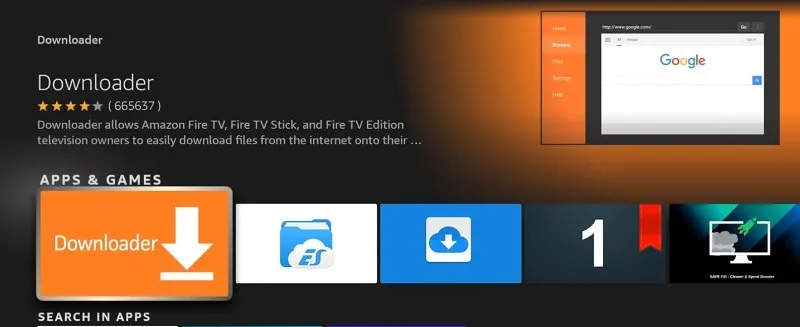
Крок 3. Запустіть програму Downloader
- Запустіть програму, коли на вашому пристрої встановлено програму Downloader, і надайте будь-які необхідні права. У цей час ви можете почати використовувати додаток.
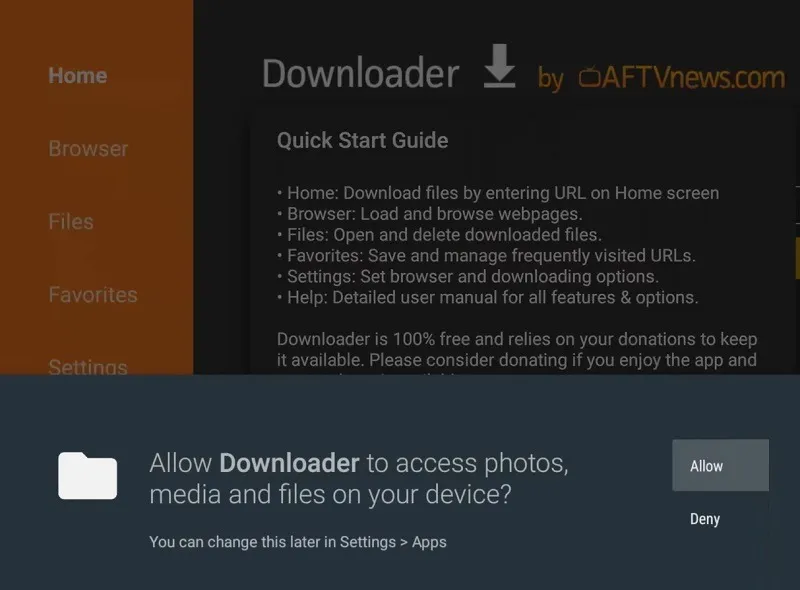
- Завантажувач працює аналогічно роботі веб-браузера. Помістіть курсор в адресний рядок у верхній частині екрана, а потім перемістіть його до URL-адреси програми, яку ви хочете встановити.
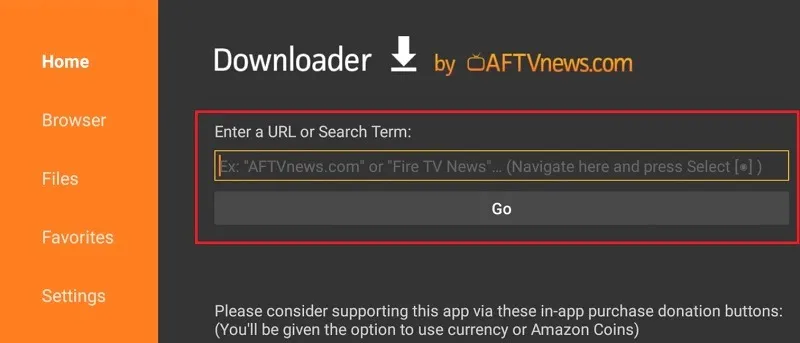
- Програма переведе вас на веб-сайт, а потім надасть можливість зберегти файл на Fire TV або Fire Stick. Вам буде надана можливість зберегти додаток на свій мобільний пристрій.
- Коли це буде завершено, вам буде запропоновано встановити його на ваш Fire TV Stick.
Подумайте, наскільки приватними ви хочете бути.
Якщо ви не хочете, щоб Amazon відстежував використання ваших програм сторонніми програмами, які ви завантажуєте, вам потрібно буде вимкнути відстеження використання даних програми в налаштуваннях конфіденційності. Це не дозволить Amazon відстежувати використання вашого додатка.
- Запустіть «Налаштування» на головному екрані свого пристрою.
- У меню виберіть «Налаштування».
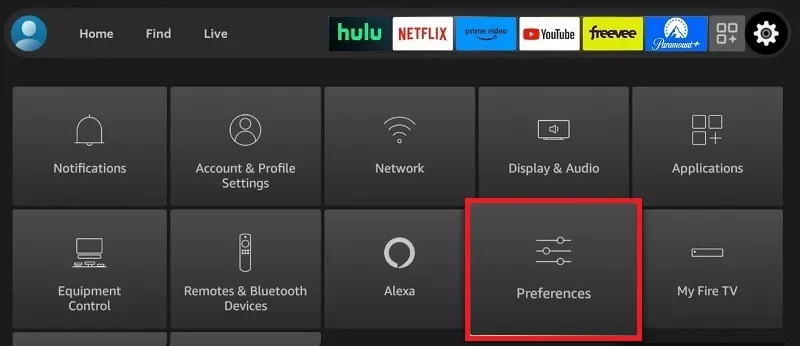
- Натисніть кнопку «Налаштування конфіденційності».
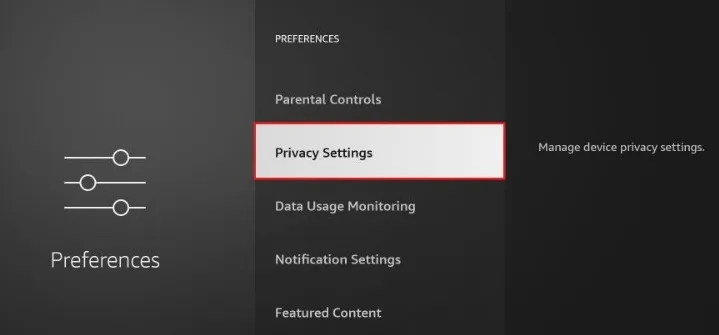
- Вимкніть «Дані про використання пристрою» та «Збирати дані про використання програми», перемкнувши відповідні перемикачі.
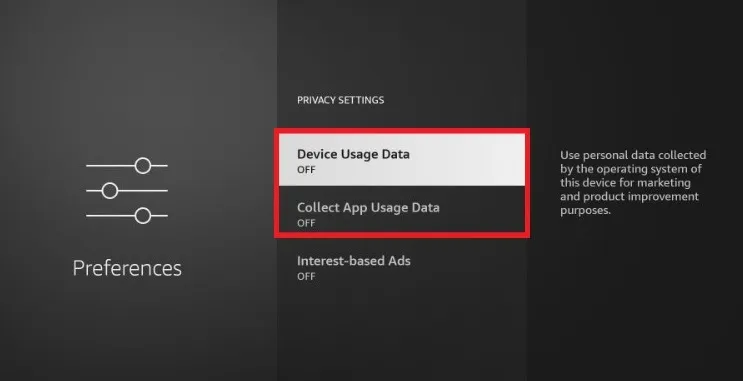
- Щоб повернутися назад, натисніть кнопку на клавіатурі, а потім виберіть «Моніторинг використання даних». Крім того, переконайтеся, що це вимкнено.
Програми, які можна встановити для вашого Fire TV Stick після джейлбрейка
Ви завершили основні приготування та зібрали необхідні інструменти. Ви можете почати максимізувати можливості свого Fire TV Stick, завантаживши на цьому етапі деякі програми сторонніх розробників. Ми зібрали список деяких із найвідоміших, безпечних і авторизованих програм, які ви можете завантажити.
Коді
Цілком імовірно, що ви знайомі з медіаплеєром під назвою Kodi . Kodi — це надійний медіаплеєр, який колись був відомий як Xbox Media Center. Він здатний зберігати та керувати всіма вашими цифровими носіями в централізованому місці. Крім того, Kodi сумісний із «додатками», розробленими сторонніми розробниками. Ці додатки служать хостами для широкого спектру вмісту, включаючи потокове відео та аудіо, музику та подкасти.

Якщо ви пошукаєте в Інтернеті, ви знайдете різноманітні додатки, які пропонують безкомерційні версії фільмів, телешоу та спортивних подій. Завжди будьте дуже обережні, поводячись з ними. Той факт, що більшість доповнень рекламує, що вони можуть надавати матеріал без необхідності витрачати на це гроші, має викликати деякі тривоги. Існує репозиторій офіційних доповнень. Команда розробників, яка відповідає за Kodi, підтвердила, що ці додатки безпечні та легальні у використанні. Настійно рекомендується зберігати цей фокус.
VPN
Під час виконання будь-яких дій в Інтернеті в наш час настійно рекомендується використовувати віртуальну приватну мережу (VPN). Віртуальна приватна мережа (VPN) може заборонити іншим особам отримати доступ до приватної інформації, такої як дані кредитної картки, паролі тощо. Зважаючи на це, віртуальні приватні мережі (VPN) також мають ще одну корисну характеристику. Ви можете обійти геообмеження за допомогою віртуальної приватної мережі (VPN), яка направляє ваш онлайн-трафік через сервер, розташований в іншій країні.

Деякі постачальники послуг обмежують доступ до своїх матеріалів для користувачів із певної країни чи регіону. Якщо ви запускаєте віртуальну приватну мережу (VPN) і змінюєте розташування сервера на той, який розташований у тій самій області чи країні, з якої ви намагаєтеся отримати доступ до матеріалу, ви зможете обійти обмеження.Приватний доступ до Інтернету — одна з найпоширеніших програм віртуальної приватної мережі (VPN), доступна для пристроїв Android, таких як Fire TV Stick.
Cyberflix TV
Ті, хто зламали свої Fire TV Stick, дають програмі Cyberflix TV найвищу можливу оцінку. Ця програма збирає підключення до різноманітних онлайн-відеопотоків фільмів і телесеріалів. Користувачі шукають назву фільму чи телешоу, які вони бажають переглянути, і Cyberflix TV надає їм список посилань на веб-сайти, де вони можуть транслювати вибраний матеріал. Просто клацніть посилання, щоб почати трансляцію фільму у високій чіткості без реклами. Крім того, Cyberflix TV підтримує субтитри понад 250 унікальними мовами.

Ola TV
Ola TV — ще одне популярне програмне забезпечення, яке можна встановити на зламані Fire TV Stick. Ola TV — ще одна програма, яка схожа на Cyberflix TV тим, що збирає підключення до потокового відео. Ola TV, з іншого боку, зосереджується на культивуванні прямих телевізійних трансляцій з усього світу, на відміну від Cyberflix TV, який збирає посилання на популярні фільми та телесеріали.

Тому що завдяки наявності понад 12 000 телевізійних каналів Інтернет-протоколу кожен знайде щось для перегляду. Ola TV пропонує широкий вибір матеріалів, починаючи від шоу для дітей і закінчуючи спортивними трансляціями та новинами з усього світу.
Використання ES File Explorer
Ви можете зробити джейлбрейк Amazon Fire TV Stick за допомогою методу ES File Explorer, якщо Downloader недоступний у вашому регіоні. ES File Explorer, як і Downloader, дає змогу завантажувати програми на ваш комп’ютер.
- Щоб шукати вміст, перейдіть на головний екран свого Fire TV Stick і виберіть символ пошуку або слово «Знайти».
- У результатах пошуку знайдіть «ES File Explorer».
- Завантажте «ES File Explorer», зробивши свій вибір.
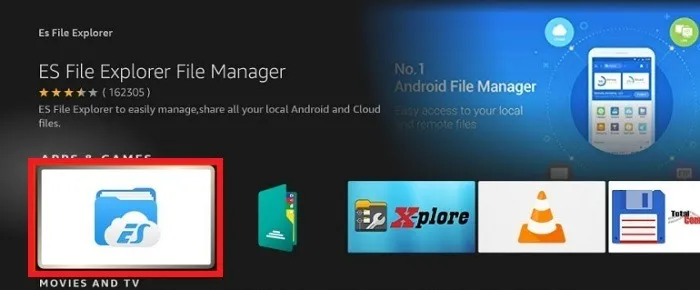
- Коли ви завершите його встановлення, вам потрібно буде переконатися, що «Параметри розробника» та «Програми з невідомих джерел» увімкнено. Ви можете дотримуватись інструкцій, наведених нижче, або переглянути фотографії, які містяться в частині під назвою «Підготуйте свій Fire TV Stick».
- Запустіть «Налаштування» на головному екрані свого пристрою. У меню виберіть «My Fire TV».
- Щоб отримати доступ до «Параметрів розробника», натисніть тут. Якщо ви не бачите цього, перейдіть до «Про програму», виберіть свою модель Fire TV Stick зі спадного меню, а потім клацніть її сім разів. Щоб отримати доступ до параметрів розробника, поверніться на екран My Fire TV і виберіть параметр.
- У меню виберіть «Програми з невідомих джерел». Можливо, вам також доведеться вибрати «ES File Explorer», щоб увімкнути його, але це залежатиме від типу вашого пристрою.
- Запустіть ES File Explorer, вибравши його зі списку програм, доступних на вашому Fire TV Stick.
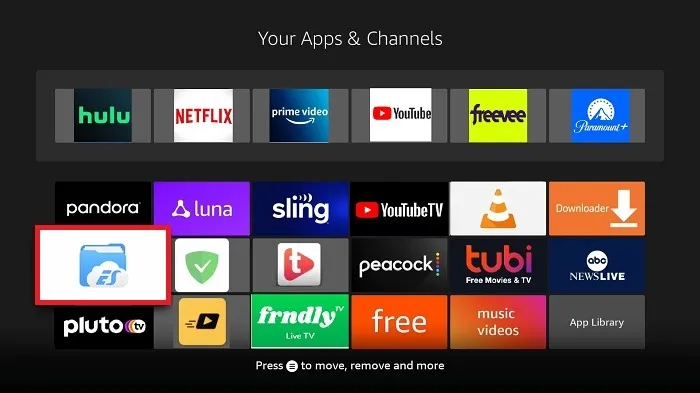
- Просто введіть URL-адресу файлу, який ви хочете завантажити, натиснувши кнопку «Пошук» у нижній частині сторінки. Також можна передати файли до постачальника хмарного сховища, а потім негайно завантажити ці файли в ES File Explorer із вашої хмарної служби.
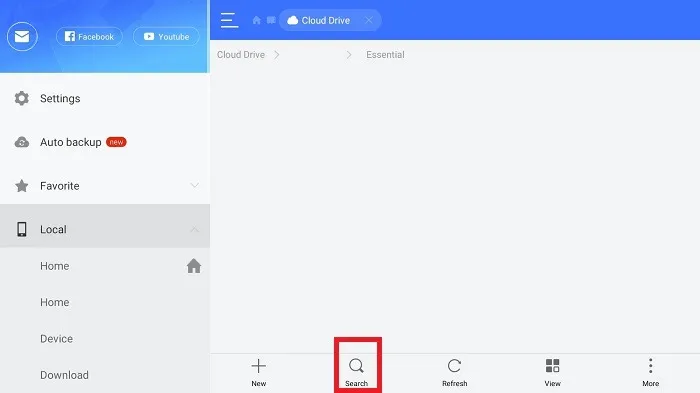
Питання, які зазвичай ставлять
Чи «зламає» мій пристрій джейлбрейк?
Якщо ви зробите джейлбрейк свого Amazon Fire TV Stick, існує невелика ймовірність того, що він буде остаточно пошкоджений. Як ми обговорювали раніше, джейлбрейк не вимагає внесення будь-яких модифікацій у сам пристрій або внесення змін до його вихідного коду. Ви змінюєте лише деякі параметри пристрою, які можна скасувати, якщо ви передумаєте.
Які пристрої Amazon Fire можна зламати?
Завдяки підходу, описаному вище, джейлбрейк можливий на будь-якому пристрої Amazon Fire TV. Існують різні підходи до досягнення цього; однак описаний тут не тільки найпростіший, але й не потребує вкладення грошей у платні програми.
Чи можу я завантажувати додатки на інші потокові пристрої?
Так. Практично для кожного потокового пристрою, включаючи Fire TV Stick, існують способи інсталювати програми за допомогою процесу, відомого як «завантаження збоку». Майте на увазі, що те, що програма не включена в магазин програм для вашого конкретного пристрою, не означає, що ви не можете її використовувати.
Чому мої програми не завантажуються, коли я їх завантажую?
Оскільки ви не встановлюєте офіційні програми Amazon, ви не можете просто зв’язатися зі службою підтримки по допомогу. З іншого боку, є кілька типових причин, чому програма, яку ви завантажили за допомогою Downloader або ES File Explorer, не завантажується, зокрема:
- Цілісність самого файлу була порушена; перезавантажте програму та спробуйте встановити її ще раз.
- На жаль, версія, яку ви завантажили, несумісна з Fire TV Stick від Amazon — перевірте будь-які можливі інші версії.
- Якщо файл надійшов не з офіційного джерела (наприклад, сайту розробника), можливо, він шкідливий, і вам слід якнайшвидше від нього позбутися.
Найкращий спосіб – видалити програму та спробувати встановити її знову або знайти альтернативне джерело.
Кредит зображення: Wikimedia Commons . Скріншоти Крістал Краудер.




Залишити відповідь